スプレッドシート作業に携わる誰もが、何百ものセルに製品コードや単位、書式を手動で追加する苦痛を知っています。そんな退屈な作業に人生の選択を疑いたくなることもあるでしょう。しかし良いニュースがあります。Googleスプレッドシートにはこれを自動化する強力な機能が備わっており、ExcelmaticのようなAIソリューションなら数クリックで処理できます。
手動テキスト編集が最悪な理由
正直に言いましょう——価格の前に「USD_」を付けたり、日付の後に「_2024」を追加するために各セルをクリックして回る作業は、単に退屈なだけでなく、ミスも起こりやすいものです。1つセルを見逃すだけでデータ全体が台無しになる可能性があります。賢いプロフェッショナルは代わりにこれらの自動化技術を使います。
テキスト操作の公式チートシート
1. アンパサンド(&)ショートカット
テキストを結合する最も簡単な方法は & 記号を使うことです。すべての製品名の前に「ID-」を付けたいですか?次のようにします:
= "ID-" & A2
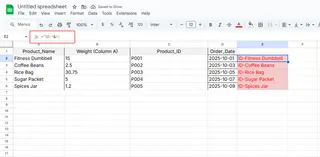
プロのヒント:スペースが必要ですか?引用符内に含めます:=A2 & " kg"
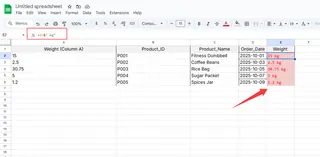
2. CONCATENATEで見やすい式
複数の要素を結合する場合、CONCATENATEを使うと式が見やすくなります:
=CONCATENATE("SKU-", A2, "-", B2)
3. 一括操作にArrayFormula
ここで魔法が起こります。1つの式で列全体を変換できます:
=ARRAYFORMULA(IF(LEN(A2:A), "Prefix-"&A2:A&"-Suffix", ""))
式だけでは不十分な場合:Excelmaticの登場
これらの式は機能しますが、設定とメンテナンスが必要です。そこでExcelmaticがゲームチェンジャーとなります。当社のAI搭載プラットフォームでは次のことが可能です:
- 自然言語コマンドで列全体に接頭辞/接尾辞を追加
- 処理中にテキストを自動的にクリーンアップ・フォーマット
- ダッシュボードで変換されたデータを即座に可視化
=ARRAYFORMULA("Mr. "&A2:A) と書く代わりに、Excelmaticに「列Aのすべての名前に『Mr.』を追加」と指示するだけです。AIが残りを処理します——式を書く必要はありません。
完璧なテキスト操作のためのプロのヒント
- まずテスト:必ず小さなデータサンプルで式を試す
- ヘルパー列を使う:元のデータをそのまま残す
- ドキュメント化:複雑な式には説明コメントを追加
- クリーンアップ:TRIM() と CLEAN() で乱れたテキストを修正
何時間も節約できる実例
- 製品カタログ:
=ARRAYFORMULA("SKU-"&TEXT(ROW(A2:A)-1,"000")&"-"&A2:A) - メールリスト:
=ARRAYFORMULA(LOWER(A2:A)&"@company.com") - 財務レポート:
=ARRAYFORMULA(IF(ISNUMBER(B2:B),"$"&TEXT(B2:B,"#,##0.00"),B2:B))
テキスト操作の未来
Googleスプレッドシートの式は仕事をこなしますが、ExcelmaticのようなAIツールは次の進化を表しています。必要なことを平易な英語で説明し、完璧にフォーマットされたデータを即座に得ることを想像してください。それは未来ではなく、今すぐ利用可能です。
式を選ぶにせよAI自動化を選ぶにせよ、重要なポイントはこれです:二度と手動でセルを編集しないでください。あなたの時間はそんな雑用に使うには貴重すぎます。
データワークフローをアップグレードする準備はできましたか?Excelmaticを無料で試す と、AI搭載スプレッドシートの魔法を体験できます。






